OBS Studio官方版本是流行的视频直播录制软件。官方版和经典版的区别是音频分支简单,性能比经典版好,没有错误。OBS Studio的官方版本内置了一些常用的插件,比如窗口捕捉、视频捕捉设备、文本、图像、媒体源等等。
OBS Studio,1分钟视频深入了解!

基本简介
OBS Studio(原名OBS Multiplatform)是对原OBS的完全改写,其主要目标是多平台支持、功能集更全面、API更强大。虽然它还处于早期阶段,但目前已经有了Windows、Mac和Linux版本。
OBS Studio最终将支持许多原始OBS中不存在的高级请求功能,例如多流输出和场景预览,这些功能现在在当前版本中可用。
OBS完全免费!一毛钱也没有!不订阅,不付费。OBS Studio的官方版本人人都可以使用,源代码发布在github上,供任何人帮助和投稿。
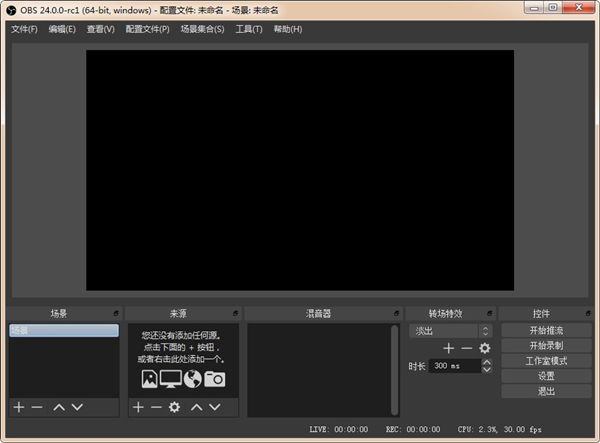
功能介绍
1.它仍处于初始阶段,经常有bug修复。
2.不支持OBS直播相关的插件。
3.少数机器的性能不稳定。
4.X264用于编码。
5.场景和来源不限。
6.基于GPU的高性能游戏流媒体游戏抓拍。
7.支持DirectShow捕捉设备(摄像头、采集卡等)。).
8.MP4或flv文件输出。
使用说明
1.打开OBS Studio软件。在源中,右键单击以添加监视器捕获。
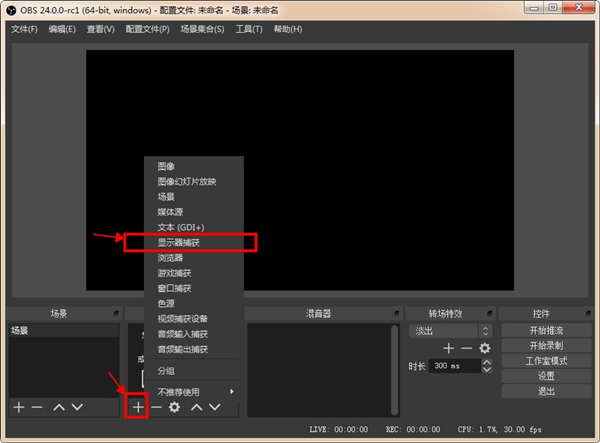
2.选择开始录制,这样你在电脑上的所有操作都会被录制下来,包括游戏录制、教学视频录制等等。
3。停止录制后,可以在文件显示视频中找到录制的视频。它必须在录音停止后出现。
4。在obs studio界面中,选择设置。
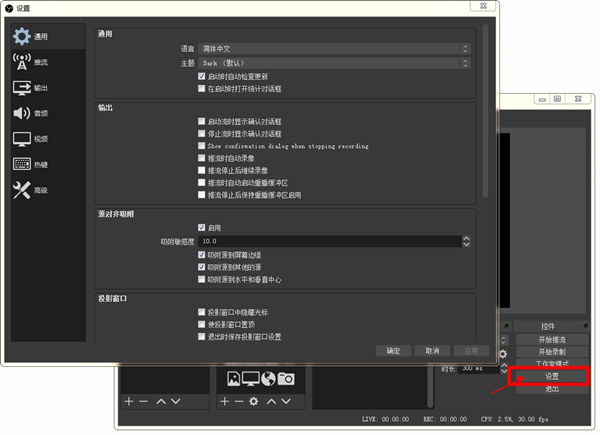
5.选择“流式”选项,然后选择“自定义流媒体服务器”。
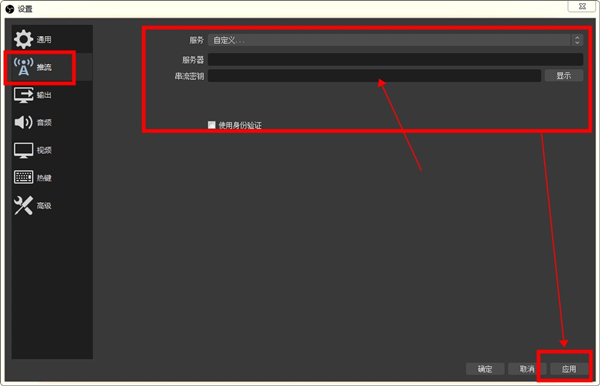
6.复制粘贴过去的rtmp地址和活码,确认
7。点击“开始推流”,让直播室内的直播内容就是你的电脑桌面图片。
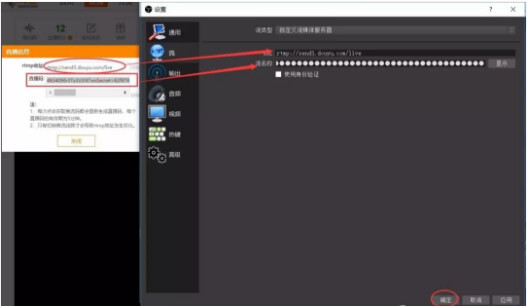
8.选择在直播的同时录制,可以在直播的同时录制。
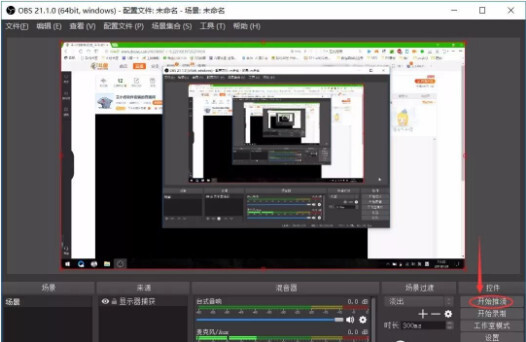
FAQ
Q: OBS Studio安装失败,安装失败,提示“您的系统缺少OBS Studio需要的DirectX组件。您想下载它们吗?”
分析:OBS无法安装,一般是以下几种情况造成的:系统不支持;之前的OBS没有正常退出;系统缺少DirectX;系统中缺少运行Visual C++的组件。
根据以上四种情况,可以分别进行以下操作:
①系统不支持:OBS不能用于XP及以下系统,请更新到Win7及以上系统。如果你的电脑Windows系统版本较低,建议下载黑鲨安装程序,支持xp、win7、win8、win10系统一键重装(32位/64位)。
②之前的OBS没有正常退出:可以在任务管理器中强制关闭OBS进程或者重启计算机。
③缺乏DirectX:直接下载DirectX进行修复。
④缺少Visual C++系统组件:可以直接下载微软Visual C++ 2017的官方版本,包括VC2005、VC2008、VC2010、VC2012和VC2017运行时,可以完美解决缺少VC++运行时的问题。
Q: OBS Studio黑屏怎么办?
OBS Studio黑屏的情况从不同的影响因素来看可以分为以下几种情况:
(1)OBS预览有图片,直播房间有黑屏。
解决方法:这种情况通常是推流失败造成的。请更新推送流代码。少数情况是网络问题,因此您可以尝试重新启动路由器。
(2)OBS预览窗口也是黑屏。
解决方法:初学者可能根本不会给OBS添加任何源,所以图中什么都没有,所以是黑屏。
(3)游戏抓拍(游戏源)黑屏。这种情况可以在以下三种不同的情况下处理:
①手机游戏投影和N个老端游不适合游戏抓拍,请改用窗口抓拍;
②请使用管理员模式启动OBS,手动挂接防作弊兼容模式(OBS经典游戏源码属性);
③笔记本电脑有双显卡。请在Nvidia显卡控制面板-管理3D设置中将OBS添加到独立显卡中。
(4)监视器捕捉到黑屏。
与第3条第3点相反,当笔记本电脑显示器捕捉到黑屏时,需要调整OBS,使其与集成显卡一起运行。
也就是说,一般来说,笔记本电脑无法同时捕捉显示器和大型游戏。理论上,这可以通过禁用集成显卡来实现,但可能会有其他副作用,这可能会导致计算机运行停滞。



 FL Studio(水果软件)
FL Studio(水果软件)









